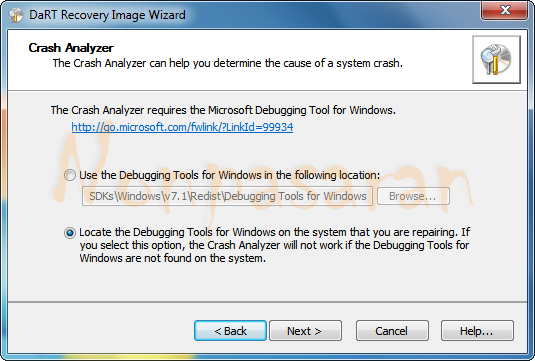Süper WinRE: Diagnostics and Recovery Toolkit (DaRT) - Bölüm I
https://7.enpedi.com/2011/06/super-winre-diagnostics-and-recovery.html
Bilgisayar kullanıyorsanız mutlaka pek çok problemle karşılaşırsınız. Örneğin, parolamızı unuturuz, bilgisayar açılmaz, zararlı yazılım bulaşır, aslında silmek istemediğimiz bir dosyayı sileriz vs.vs. Ya da işletim sisteminden bağımsız diskimizi bölümlendirmek veya donanımımızı yönetmek isteriz... Bu örnekleri uzatmak mümkün. Bu problemlerin üstesinden gelmek için ise -çoğu ileri seviye kullanıcılara hitap eden- 3. parti kurtarma araçları, önyüklenebilir araçlar veya Linux dağıtımları kullanmak gerekir. Oysa bunlar bilgisayar kullanıcıların belki de %90'ı için hiçbir anlam ifade etmeyen ve asla kullanamayacakları kadar karmaşık araçlardır. İşte Microsoft, Windows Vista ile başladığı ve Windows 7 ile devam ettirdiği bir yaklaşımla bu işlemleri sıradan kullanıcıların dahi yapabileceği basitliğe indirmekte kararlı. Örneğin daha evvel MBR kaydı hasar görmüş ve hiç açılmayan bir bilgisayarı onarmak sadece ileri seviye kullanıcıların binbir zahmetle yapabileceği bir işlem iken Örneğin, Windows 7'de sistemi Sistem Onarım Diski (WinRE) den başlatmak yeterli. WinRE bunu neredeyse otomatik olarak yaptığı için artık bu iş herkes için çocuk oyuncağı! (Metinde geçen terim ve kavramlar ile ilgili bilgi almak için alttaki bağlantılardan yararlanabilirsiniz)
Devam...
Daha önce buna benzer durumlar için size "Süper" Bootable Usb Disk adında yazı yazmış ve çok yararlı olabilecek bu tip bir belleği nasıl oluşturabileceğinizi anlatmıştım. (Bu USB bellek gerçekten çok önemli ve değerli bir araç. Ayrıca sürekli genişletilebiliyor ve yeni araçlar eklenebiliyor. -Benim kullandığımda yüze yakın araç var :D - Okumadıysanız okuyun, bir tane oluşturmadıysanız oluşturun derim)
Bu yazıda ise Microsoft'un MDOP (Microsoft Desktop Optimization Pack) programı çerçevesinde geliştirdiği Microsoft Diagnostics and Recovery Toolset programının bir ürünü olan Diagnostics and Recovery Toolkit (DaRT) i size anlatmaya çalışacağım. Ben buna Süper WinRE ismini verdim çünkü DaRT'ın yaptığı şey varsayılan WinRE menüsüne içinde çeşitli yönetimsel araçların bulunduğu (Şimdilik 14 tane) bir bağlantı eklemek. (Altta resimlerini görüyorsunuz)
1- Sisteminize uygun olan (32 yada 64 Bit) MSDaRT70.exe'yi kurun.
2- Kurulumu bitirdikten sonra Tüm programlar/Microsoft DaRT 7 yolunu izleyin ve DaRT Recovery Image bağlantısına tıklayın.
(Tüm programlarda bulamazsanız -64 Bit için- "C:\Program Files\Microsoft DaRT 7\v7\ERDC.exe" -32 Bit için- "C:\Program Files (86)\Microsoft DaRT 7\v7\ERDC.exe" adresinden çalıştırın)
3- Next deyin.
4- Windows kurulum dosyalarının bulunduğu klasörü yada DVD'yi gösterin. (Eğer Windows 7 kurulum dosyalarınız ISO imajı şeklinde ise Deamon Tools yada benzeri bir araç ile sanal sürücüde açıp öyle göstermeniz gerekiyor. Burada basitçe anlattım)
5- Araç Windows 7 kurulum dosyalarından kendisi için gerekli dosyaları ayıklayacak. Çok uzun sürmez bekleyin.
6- Burada Microsoft Diagnostics and Recovery Toolset Menüsü'nde olmasını istediğiniz araçları seçebiliyorsunuz. Dilediğiniz aracı çıkarabilirsiniz ama fazla araç göz çıkarmaz bence olduğu gibi bırakıp Next deyin.
7- Eğer isterseniz bu aracı Uzak Masaüstü Bağlantısı'nı kullanarak ağdaki başka bir bilgisayar üzerinde de kullanabiliyorsunuz. Eğer güvenlik sebebi ile bunu istemiyorsanız kutucuktaki işareti kaldırın. Ama tavsiyem işaretli bırakmanız.
8- Burada sistem çökmelerinde kullanabileceğiniz ve sistemin neden çöktüğünü tanılamaya yönelik bir araç olan Crash Analyzer ile ilgili ayarlar var. Bu sadece geliştiricilerin ihtiyaç duyabileceği bir araç ve Microsoft Debugging Tolls for Windows adlı ayrı bir aracında kurulmasını gerektiriyor. Daha önce bu aracın kullanıldığı bir makale yazmıştım. Meraklısı buradan ulaşabilir. Tavsiyem burada alttaki seçeneği işaretleyin ve geçin.
9- Burada ise size dün anlattığım Microsoft Standalone System Sweeper güncelleme ayarı var. Eğer hemen kullanıp bir zararlı yazılım taraması yapacaksanız güncelleyin. (60-215 MB civarı indirme gerektiriyor) Linki okursanız bu şlemi sonradan da yapabileceğinizi görebilirsiniz. Hemen geçmek istiyorsanız resimdeki gibi işaretleyin.
10- Burada Windows 7 Kurulum DVD'sinde sürücüsü yer almayan problemli bir donanımınız varsa onun sürücüsünü ekleyebilirsiniz. Böyle bir şey yoksa hiçbirşey yapmadan Next deyin.
11- Burada istediğiniz ekstra dosyaları ekleyebiliyorsunuz. Pratikte ne işe yarayacağını çok anlayamadım. Olduğu gibi bırakıp geçin.
12- Artık sona geldik. Araç artık Süper WinRE'nin ISO dosyasını oluşturacak. Varsayılan adres Masaüstü ama isterseniz Browse butonunu kullanarak farklı bir yerde oluşmasını sağlayabilirsiniz.
13- İşlemin bitmesini bekleyin. Bu biraz vakit alabilir. (5-10 Dk.)
14- Eğer CD'ye yazdıracaksanız (Tavsiye etmem çünkü her Microsoft Standalone System Sweeper güncellemesinde yeni CD yakmanız gerekir. Ayrıca CD bu çizilir, okunmaz vs. Ayrıca isterseniz daha sonra istediğiniz zaman oluşturacağımız ISO dosyasını CD'ye yazdırabilirsiniz.) resimdeki gibi işaretleyin ve boş bir CD'yi optik sürücünüze takarak Next deyin. CD'nin yazdırılması bittiğinide işiniz tamamlanmış olacak. Süper WinRE: Diagnostics and Recovery Toolkit (DaRT) - Bölüm II'ye geçin.
Ama USB belleğe atmak istiyorsanız işareti kaldırın ve Next deyin.
15- Araç ISO'nun başarı ile daha önceden belirlediğiniz (12. Adım) lokasyonda oluşturulduğunu söyleyecek. Finish deyip işlemi bitirin.
16- Artık Süper WinRE ISO'muz oluştu.
Bu dosyayı olduğu gibi USB beleğe atmanız bir işe yaramaz. Önyüklenebilir (Bootable) olarak atmanız gerekiyor. Bunun için alttaki linkten yararlanın, "Aradaki fark nedir?" diye merak ediyorsanız yazının başında verdiğim "Boot süreci nasıl işler?" bağlantısını kullanabilirsiniz.
Sonraki Bölüm: Süper WinRE: Diagnostics and Recovery Toolkit (DaRT) - Bölüm II
Devam...
Daha önce buna benzer durumlar için size "Süper" Bootable Usb Disk adında yazı yazmış ve çok yararlı olabilecek bu tip bir belleği nasıl oluşturabileceğinizi anlatmıştım. (Bu USB bellek gerçekten çok önemli ve değerli bir araç. Ayrıca sürekli genişletilebiliyor ve yeni araçlar eklenebiliyor. -Benim kullandığımda yüze yakın araç var :D - Okumadıysanız okuyun, bir tane oluşturmadıysanız oluşturun derim)
Bu yazıda ise Microsoft'un MDOP (Microsoft Desktop Optimization Pack) programı çerçevesinde geliştirdiği Microsoft Diagnostics and Recovery Toolset programının bir ürünü olan Diagnostics and Recovery Toolkit (DaRT) i size anlatmaya çalışacağım. Ben buna Süper WinRE ismini verdim çünkü DaRT'ın yaptığı şey varsayılan WinRE menüsüne içinde çeşitli yönetimsel araçların bulunduğu (Şimdilik 14 tane) bir bağlantı eklemek. (Altta resimlerini görüyorsunuz)
Süper WinRE
"Microsoft Diagnostics and Recovery Toolset" menüsü;
Gereksinimler için tıklayın...
1- Sisteminize uygun olan (32 yada 64 Bit) MSDaRT70.exe'yi kurun.
Kurulum ayrıntıları için tıklayın...
2- Kurulumu bitirdikten sonra Tüm programlar/Microsoft DaRT 7 yolunu izleyin ve DaRT Recovery Image bağlantısına tıklayın.
(Tüm programlarda bulamazsanız -64 Bit için- "C:\Program Files\Microsoft DaRT 7\v7\ERDC.exe" -32 Bit için- "C:\Program Files (86)\Microsoft DaRT 7\v7\ERDC.exe" adresinden çalıştırın)
4- Windows kurulum dosyalarının bulunduğu klasörü yada DVD'yi gösterin. (Eğer Windows 7 kurulum dosyalarınız ISO imajı şeklinde ise Deamon Tools yada benzeri bir araç ile sanal sürücüde açıp öyle göstermeniz gerekiyor. Burada basitçe anlattım)
5- Araç Windows 7 kurulum dosyalarından kendisi için gerekli dosyaları ayıklayacak. Çok uzun sürmez bekleyin.
6- Burada Microsoft Diagnostics and Recovery Toolset Menüsü'nde olmasını istediğiniz araçları seçebiliyorsunuz. Dilediğiniz aracı çıkarabilirsiniz ama fazla araç göz çıkarmaz bence olduğu gibi bırakıp Next deyin.
7- Eğer isterseniz bu aracı Uzak Masaüstü Bağlantısı'nı kullanarak ağdaki başka bir bilgisayar üzerinde de kullanabiliyorsunuz. Eğer güvenlik sebebi ile bunu istemiyorsanız kutucuktaki işareti kaldırın. Ama tavsiyem işaretli bırakmanız.
8- Burada sistem çökmelerinde kullanabileceğiniz ve sistemin neden çöktüğünü tanılamaya yönelik bir araç olan Crash Analyzer ile ilgili ayarlar var. Bu sadece geliştiricilerin ihtiyaç duyabileceği bir araç ve Microsoft Debugging Tolls for Windows adlı ayrı bir aracında kurulmasını gerektiriyor. Daha önce bu aracın kullanıldığı bir makale yazmıştım. Meraklısı buradan ulaşabilir. Tavsiyem burada alttaki seçeneği işaretleyin ve geçin.
9- Burada ise size dün anlattığım Microsoft Standalone System Sweeper güncelleme ayarı var. Eğer hemen kullanıp bir zararlı yazılım taraması yapacaksanız güncelleyin. (60-215 MB civarı indirme gerektiriyor) Linki okursanız bu şlemi sonradan da yapabileceğinizi görebilirsiniz. Hemen geçmek istiyorsanız resimdeki gibi işaretleyin.
10- Burada Windows 7 Kurulum DVD'sinde sürücüsü yer almayan problemli bir donanımınız varsa onun sürücüsünü ekleyebilirsiniz. Böyle bir şey yoksa hiçbirşey yapmadan Next deyin.
11- Burada istediğiniz ekstra dosyaları ekleyebiliyorsunuz. Pratikte ne işe yarayacağını çok anlayamadım. Olduğu gibi bırakıp geçin.
12- Artık sona geldik. Araç artık Süper WinRE'nin ISO dosyasını oluşturacak. Varsayılan adres Masaüstü ama isterseniz Browse butonunu kullanarak farklı bir yerde oluşmasını sağlayabilirsiniz.
13- İşlemin bitmesini bekleyin. Bu biraz vakit alabilir. (5-10 Dk.)
14- Eğer CD'ye yazdıracaksanız (Tavsiye etmem çünkü her Microsoft Standalone System Sweeper güncellemesinde yeni CD yakmanız gerekir. Ayrıca CD bu çizilir, okunmaz vs. Ayrıca isterseniz daha sonra istediğiniz zaman oluşturacağımız ISO dosyasını CD'ye yazdırabilirsiniz.) resimdeki gibi işaretleyin ve boş bir CD'yi optik sürücünüze takarak Next deyin. CD'nin yazdırılması bittiğinide işiniz tamamlanmış olacak. Süper WinRE: Diagnostics and Recovery Toolkit (DaRT) - Bölüm II'ye geçin.
Ama USB belleğe atmak istiyorsanız işareti kaldırın ve Next deyin.
15- Araç ISO'nun başarı ile daha önceden belirlediğiniz (12. Adım) lokasyonda oluşturulduğunu söyleyecek. Finish deyip işlemi bitirin.
16- Artık Süper WinRE ISO'muz oluştu.
İsteyenler direkt benim oluşturduğum DaRT imajını (64 Bit) buradan indirebilirler. İndirdiğiniz ISO'yu yazıda anlattığım gibi bir USB flash sürücüye atmanız ya da önyüklenebilir olarak bir CD/DVD'ye yazdırmanız yeterli.
USB Belleğe atmak;
Bu dosyayı olduğu gibi USB beleğe atmanız bir işe yaramaz. Önyüklenebilir (Bootable) olarak atmanız gerekiyor. Bunun için alttaki linkten yararlanın, "Aradaki fark nedir?" diye merak ediyorsanız yazının başında verdiğim "Boot süreci nasıl işler?" bağlantısını kullanabilirsiniz.
Sonraki Bölüm: Süper WinRE: Diagnostics and Recovery Toolkit (DaRT) - Bölüm II